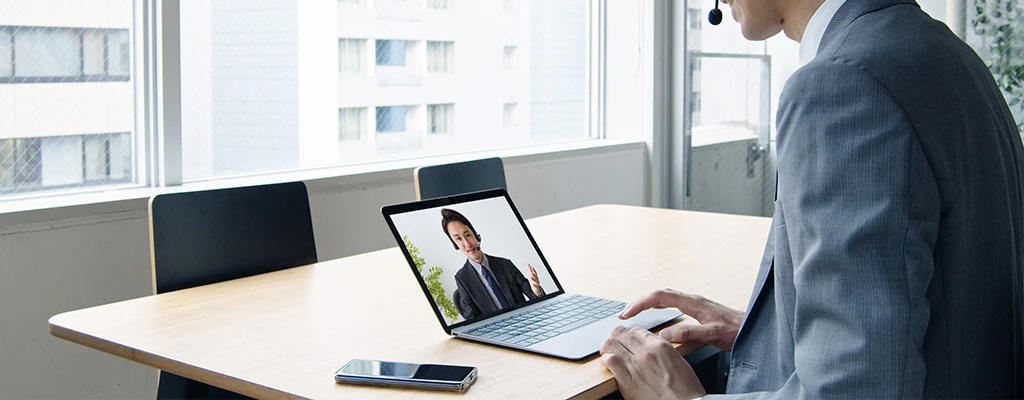スマホの通信速度が遅い原因と対処法!ネット接続の改善方法の解説
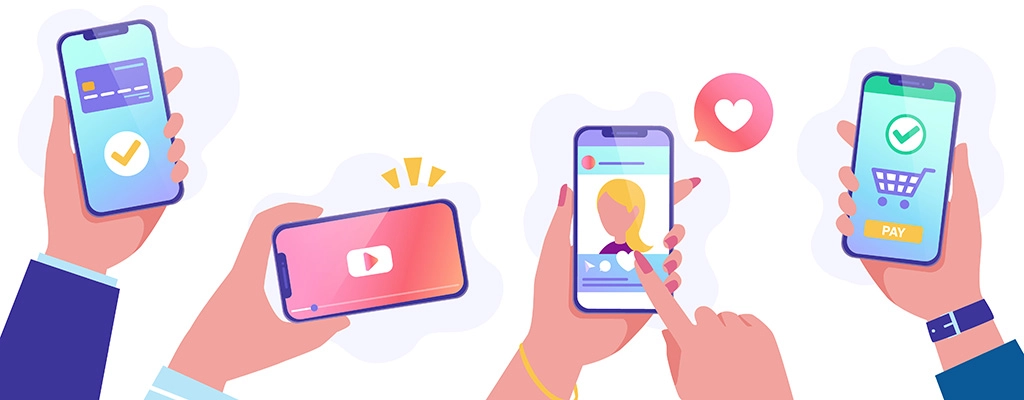

けいろー
- 本記事は作成時点の内容です。
仕事に、勉強に、生活に、現代を生きる私たちにとってなくてはならない情報端末、スマートフォン。そんなスマホにまつわる悩みのタネと言えば、まず思い浮かぶのが、通信速度の問題です。
SNSを見ていてすぐに画像が表示されなかったり、動画がカクカクしてしまったり、ゲームがラグで不安定になったり。通信速度の低下は、スマホ利用のあらゆる場面でストレスにつながります。
そこで本記事では、スマホの通信速度が遅くなる原因を徹底解説。まずは原因を分かりやすく切り分けたうえで、誰でも試せる簡単な対処法から、根本的に通信環境を改善する方法まで、順を追って説明します。
通信速度が遅い原因

スマホの通信速度が低下する原因は、大きく以下の3つに分類されます。どこに問題があるのかをまずは把握して、適切な対処法を見つけていきましょう。
- スマホ本体の不調
- 接続機器の不具合
- インターネット回線の問題
1. スマホ本体の不調

長年にわたって同じ機種を使っている場合にまず疑われるのが、スマホ本体の不調です。
スマホと言えば、基本的には電源をつけっぱなしの状態で、どこへ行くにも持ち歩いて使うもの。たとえ頑丈なモデルであっても、いつかは不調をきたします。そもそもデリケートな精密機器ですし、何年も使っていればパフォーマンスが低下しても不思議ではありません。
また、「OSが古いバージョンのままで更新していない」「ストレージが不足している」といった状態も、スマホ本体の不調に直結します。通信速度が遅くなったり、本体の動作が不安定になったりするため、心当たりのある方は後述する対処法をチェックしてください。
2. 接続機器の不具合

自宅のWi-Fiを使っていて通信速度が低下したり不安定になったりした場合は、Wi-Fiルーターの不具合が疑われます。
原因としては、「ルーター本体の不具合」「家電との電波干渉」「設置場所の問題」が考えられます。本体の一時的な不具合であれば再起動で解消することも多いですが、電波干渉や設置場所が原因になっているケースは意外と気づきにくいかもしれません。
ルーターを部屋の隅に置いていないか。近くに電子レンジなどの家電製品や、水槽などが置かれていないか。通信速度低下の原因となる問題がないかどうか、改めて確認しましょう。
3. インターネット回線の問題

スマホ本体やルーターの問題以外には、インターネット回線が原因になっているケースも考えられます。
よくある話としては、「気づかないうちに通信制限がかかっていて遅くなっていた」というケース。心当たりのある人も多いのではないでしょうか。契約プランにもよりますが、その月のデータ通信量(ギガ)を使い切ってしまうと、月末まで通信速度が低速に制限されます。
逆にそのような心当たりがないのに速度が遅くなっている場合は、通信障害によってインターネットにつながりにくくなったり、回線が混雑して不安定になったりしている可能性があります。前者は稀なケースではありますが、可能性としてはゼロではありません。
すぐに試せる通信速度の改善策

ここからは、通信速度を改善させるための具体的な方法を見ていきましょう。スマホや接続機器の不具合に関しては、以下の方法を試すだけでも通信速度が改善される場合があります。
- 端末の再起動
- OSのアップデート
- ストレージの整理
- バックグラウンドで動く不要なアプリの停止
- キャッシュの削除
改善策1「端末の再起動」
端末の調子が悪いときはまず、再起動を試してみましょう。
方法は簡単です。電源を一度切って、しばらく置いてからオンにするだけ。溜まっていた不要なメモリを再起動によって解放することで、端末の不調やソフトウェアの一時的な不具合が解消されることがあります。
スマホに限らず、多くの電子機器は再起動によって動作が改善する可能性があります。というのも、長時間にわたって起動し続けるデバイスには、不要なデータが溜まりやすいためです。スマホの場合は通信速度の改善効果も期待できるので、困ったときは試してみてください。
<iPhone (X、11、12、13 以降)の再起動手順>
- サイドボタン(電源ボタン)と音量ボタンを同時に長押しする
- 「スライドで電源オフ」の表示が出たら、スライダをドラッグする
- 電源が完全に切れたら、サイドボタンを長押しする
- Appleロゴが表示されるまで待つ
<iPhone(6、7、8、SE 第2・第3世代)を再起動する方法>
- サイドボタン(またはトップボタン)を長押しする
- 「スライドで電源オフ」の表示が出たら、スライダをドラッグする
- 電源が完全に切れたら、サイドボタン(またはトップボタン)を長押しする
<Androidの再起動手順>
- 電源ボタンを長押しする
- 画面に表示される「再起動」をタップする*1
- Androidスマホは機種によって方法が異なることがあります。「再起動」の表示が出ない機種の場合は、「電源を切る」で一度オフにしてから、電源ボタンを長押しして再起動してください。
改善策2「OSの更新」
スマホのOSは定期的にアップデートが提供されています。たまに表示されるアップデート通知を見て、指示されるとおりに更新している人も多いのではないでしょうか。
普段は何気なく行っているアップデートですが、これは新しい機能が追加されるだけではありません。更新通知をよく読んでみると、「パフォーマンスの改善」や「セキュリティの強化」などもアップデート内容として含まれていることがわかります。
そのため、アップデートをせずに古いOSを使い続けていると、通信の効率が悪くなったり、セキュリティ上の脆弱性が放置されたりする可能性があります。スマホを快適かつ安全に使うためにも、OSのアップデートは放置せず行うようにしましょう。
<iPhoneのOSアップデート手順>
- 「設定」アプリを開く
- 「一般」をタップする
- 「ソフトウェアアップデート」をタップする
- 「今すぐアップデート」が表示されたらタップする
- パスコードを入力する
- 利用規約に同意する
- スマホを使わない夜間にアップデート指示をすることもできます。
<AndroidのOSアップデート手順>
- 「設定」アプリを開く
- 「システム」または「端末情報」をタップする
- 「ソフトウェア アップデート」または「システム アップデート」をタップする
- 画面の指示に従ってアップデートを実行する
- Androidスマホは機種によって手順が異なる場合があります。
改善策3「ストレージの整理」
無関係に感じられる方もいらっしゃるかもしれませんが、スマホのストレージ(保存容量)の空きが少ないと、端末の動作が遅くなることがあります。
なぜストレージ不足で動作が遅くなるのかといえば、OSやアプリが動作時に利用する「一時ファイル」を保存するスペースがなくなるからです。最低でもストレージ全体の10~20%の空き容量を確保しておきましょう。
容量の大きなデータとしては、主に動画やアプリが挙げられます。使用頻度の少ないアプリはアンインストールしましょう。動画や写真は削除したくないデータも多いと思いますので、保存場所をクラウドサービスに移行するのがおすすめです。
スマホのストレージ使用状況は、以下の手順で確認できます。
<iPhone>
「設定」→「一般」→「iPhoneストレージ」
<Android>
「設定」→「ストレージ」
- Androidスマホは機種によって手順が異なる場合があります。
改善策4「不要アプリの停止」
バックグラウンドで動作するアプリも、スマホの動作を遅くする原因になり得ます。
インストールされているアプリの中には、閉じたように見えてもバックグラウンドで情報を更新しているものがあります。アプリを便利に使うには欠かせない機能ですが、たくさんのアプリが同時に動いている場合は要注意。メモリを消費し、データ通信量も増えるため、端末の動作が遅くなる可能性があります。
普段あまり使わないアプリについては、バックグラウンドでの動作は停止させると良いでしょう。アプリを完全に終了させるには、以下の手順で操作します。
<iPhoneでアプリを完全に終了する方法>
- ホーム画面の下部から上にスワイプする*1
- 起動中のアプリ一覧が表示される
- 終了させたいアプリの画面を、上にスワイプして消す
- ホームボタンがある機種は、ホームボタンを2回素早く押してアプリ一覧を表示します。
<Androidでアプリを完全に終了する方法>
- 画面下部のナビゲーションバーにある四角いアイコン(□)や、横三本線のアイコン(≡)をタップする。
ナビゲーションバーがない場合は、画面下部から上にスワイプする。 - 起動中のアプリ一覧が表示される
- 終了したいアプリを左右(または上下)にスワイプするか、「すべて閉じる(すべてクリア)」をタップする。
- Androidスマホは機種によって手順が異なる場合があります。
また、アプリごとのバックグラウンド更新をオフに設定する方法もあります。iPhoneは「設定」→「一般」→「Appのバックグラウンド更新」から、Androidは「設定」→「アプリ」から設定を変更しましょう。
改善策5「キャッシュの削除」
キャッシュとは、一度表示したウェブページやアプリのデータを一時的にスマホ内に保存しておく仕組みのこと。Webページの画像データなどをキャッシュとして保存しておくことで、次に同じページや情報を表示する際の読み込み速度が速くなります。
しかし、このキャッシュが溜まりすぎるのも問題です。なぜなら、積もり積もったキャッシュがストレージを圧迫し、スマホの動作を遅くしてしまうためです。キャッシュは定期的に削除し、ストレージを確保して動作を軽くしましょう。
<iPhoneでSafariを使っている場合のキャッシュ削除方法>
- 「設定」アプリを開く
- 「Safari」をタップする
- 「履歴とWebサイトデータを消去」をタップする
<iPhoneでChromeを使っている場合のキャッシュ削除方法>
- Chromeアプリを開く
- 右下のメニューアイコン(︙)をタップする
- 「閲覧履歴データを削除」をタップする
- 期間を選択し、「キャッシュされた画像とファイル」にチェックを入れ、「データを削除」をタップする
<AndroidでChromeを使っている場合のキャッシュ削除方法>
- Chromeアプリを開く
- 右上のメニューアイコン(︙)をタップする
- 「履歴」を選択する
- 「閲覧履歴データを削除」をタップする
- 「キャッシュされた画像とファイル」にチェックを入れ、「データを削除」をタップする
- Androidスマホは機種によって手順が異なる場合があります。
ちなみに、ブラウザ以外のアプリについても、設定画面からキャッシュを削除できる場合があります。特にXやInstagramはキャッシュが溜まりやすいので、定期的に削除しましょう。
通信速度の根本的な改善方法

上記の5つの方法を試しても速度が改善しない場合は、スマホ本体や通信環境そのものに原因があるのかもしれません。より根本的な問題が原因になっている場合は、以下の3つの対処法をご検討ください。
- 最新のスマートフォンに買い替える
- 高性能なWi-Fiルーターに交換する
- 契約している回線サービスやプランを見直す
1. スマホの買い替え

スマホは今なお高性能化が進んでおり、数年前の機種では処理能力が足りなくなることがあります。また、長年にわたって使い続けたことで、不具合が出やすくなっていても不思議ではありません。
他には、現在の通信規格に対応しておらず、通信速度が遅い状態がデフォルトになってしまっているケースも考えられます。いずれにせよ、古いスマホを使っていて「動作が遅い」と感じられるようになったら、そろそろ買い替えを検討する時期だと言えるでしょう。
最新機種なら、より高速なデータ通信を可能にする5Gに対応しているだけでなく、高性能なCPUや大容量のメモリも搭載しています。通信速度はもちろん、あらゆる動作がスムーズになるため、古い端末が原因であることが明らかな場合は買い替えをおすすめします。
2. ルーターの交換

自宅のWi-Fi環境が遅い場合は、ルーターの性能がボトルネックになっている可能性があります。スマホと同じく、長年にわたって同じルーターを使い続けている場合は、買い替えを検討しましょう。
買い替える際のポイントは、Wi-Fiの通信規格。
たとえば、最新の「Wi-Fi 7(IEEE 802.11be)」に対応したルーターは、通信速度が速いだけでなく、複数の機器を同時に接続しても速度が落ちにくいという特長があります。複数のデバイスをWi-Fiに接続している場合は、この規格の対応ルーターを選ぶと良いでしょう。
また、家が広い、あるいは壁が多くて電波が届きにくい部屋がある場合は、電波の届く範囲を広げるメッシュWi-Fiや中継器の導入もおすすめです。使うルーター次第で劇的に通信が改善する可能性がありますので、自宅の環境に適した製品を探してみてください。
3. 回線サービスの見直し

スマホやルーターを新しくしても速度が改善しない場合は、契約しているインターネット回線自体に問題があるのかもしれません。
一時的な通信障害であれば良いのですが、特定の時間に通信速度が低下するようでしたら、回線の混雑が疑われます。また、時間に関係なく通信速度が遅い場合は、そもそも配線方式が速度の出ないものなのかもしれません。いずれもマンションでよく見られるケースです。
このような場合は、より高速で安定した回線サービスへの乗り換えが根本的な解決策となります。契約プランやプロバイダを見直し、乗り換えるだけでも効果があるかもしれません。まずは現在の契約内容を確認し、環境に合ったサービスを選び直すことをおすすめします。
光回線でより快適なネット環境を
乗り換え先のインターネット回線としては、やはり光回線がおすすめです。
データ通信量の多いスマホでの動画視聴やゲームプレイにも適していますし、パソコンや家庭用ゲーム機と接続すれば、テレワークやオンラインゲームも快適にできるようになります。
特に、昨今広がりつつある「10Gbps(10ギガ)」の回線は、従来の光回線の1Gbps(1ギガ)から大幅に進化し、高速で安定した通信が可能です。
光回線サービスもさまざまですが、初めて光回線を契約する人、乗り換え先に悩んでいる人には、BIGLOBE光がおすすめです。混雑しにくい新しい接続方式に標準対応しているほか、スマホとのセット割引も充実。もちろん10ギガタイプのご用意もあり、料金体系もシンプルで、通信費全体をおトクにできます。
まとめ
スマホの通信速度が遅くなる原因には、「スマホ本体」「接続機器」「インターネット回線」という3つの問題が考えられます。
まずは端末の再起動やOSのアップデート、ストレージ整理といった、簡単な改善策から試してみてください。これらの簡単な対処法を試すだけでも、動作が改善されるケースは多いはずです。
それでも改善が見られない場合は、スマホの買い替えやWi-Fiルーターの交換、そして回線サービスの見直しといった、根本的な解決策を検討することになります。
端末も回線も選択肢が豊富な今、どれにしようか頭を悩ませている人もいるかと思いますが、せっかくなら最新の機種やプランを検討してみても良いかもしれません。回線に関して言えば、近年普及しつつある10ギガタイプもおすすめ。この機会に検討してみてはいかがでしょうか。

Contributor けいろー